1、如下所示,打开word2016软件,新建一个空白的文档,保存为:word2016如何制作明星卡贴——刘涛十九

2、快速插入一张刘涛的美图到文档中,作为后面的演示所用。

3、点击图片,在格式工具栏中选择图片样式——金属椭圆,

4、插入一个桃子心,在人物的右边,在格式工具栏中设置效果为预设9,设置填充图片,

5、插入一个艺术字,修改内容为“刘涛”,红色文本填充,方正舒体,调整字号,旋转一定角度,移动到人物头像的右边。
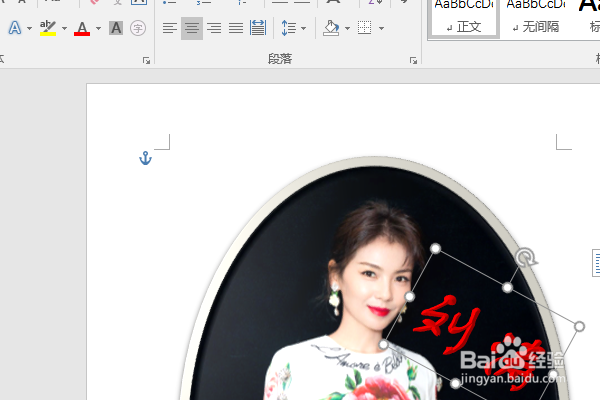
6、继续插入一个艺术字,设置文字方向垂直,修改内容为“中国大陆著名女星”至此,这个刘涛卡贴就制作完成。

